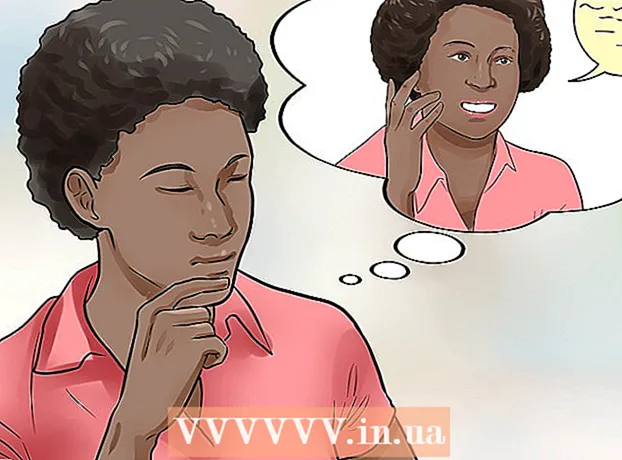מְחַבֵּר:
Marcus Baldwin
תאריך הבריאה:
13 יוני 2021
תאריך עדכון:
1 יולי 2024

תוֹכֶן
- לדרוך
- שיטה 1 מתוך 4: Windows 7
- שיטה 2 מתוך 4: Mac OS X
- שיטה 3 מתוך 4: לינוקס אובונטו
- שיטה 4 מתוך 4: Windows XP
- טיפים
הסרת ההתקנה של תוכנית היא יותר מסתם שימוש בפח המיחזור. יש צורך להסיר את התקנת התוכנה כראוי כך שכל התוכנות והעדכונים יוסרו וכך ניתן יהיה להימנע מבעיות בעתיד. בצע את המדריך להלן כדי להסיר בהצלחה התקנת תוכניות מ- Windows ו- Mac (OS X).
לדרוך
שיטה 1 מתוך 4: Windows 7
 לחץ על התחל של Windows.
לחץ על התחל של Windows.- הדרך הנכונה להסרת תוכניות דומה ל- Windows Vista, XP, 7 ו- 8.
 עבור אל לוח הבקרה.
עבור אל לוח הבקרה. מצא את קטע התוכניות. זה נקרא גם "תוכניות ותכונות".
מצא את קטע התוכניות. זה נקרא גם "תוכניות ותכונות".  לחץ על הקישור "הסר התקנת תוכנית" בתחתית תפריט התוכניות.
לחץ על הקישור "הסר התקנת תוכנית" בתחתית תפריט התוכניות. בחר תוכנית מרשימת התוכניות הזמינות במחשב שלך. בחר את התוכנית.
בחר תוכנית מרשימת התוכניות הזמינות במחשב שלך. בחר את התוכנית.  לחץ על אחד הלחצנים בחלק העליון של חלון התוכניות. ישנם כפתורים עבור "הסר התקנה", "תיקון" ו"שינוי ". לחץ על "הסר התקנה".
לחץ על אחד הלחצנים בחלק העליון של חלון התוכניות. ישנם כפתורים עבור "הסר התקנה", "תיקון" ו"שינוי ". לחץ על "הסר התקנה".  אשר שברצונך להסיר את ההתקנה של התוכנית על ידי לחיצה על "אישור" או "כן". המתן עד להסרת התוכנית לחלוטין.
אשר שברצונך להסיר את ההתקנה של התוכנית על ידי לחיצה על "אישור" או "כן". המתן עד להסרת התוכנית לחלוטין.
שיטה 2 מתוך 4: Mac OS X
- עבור לתפריט Go בחלק העליון של שולחן העבודה. בחר יישומים מהרשימה הנפתחת. יופיע חלון Finder המציג את כל היישומים שלך.
- בחר את היישום שברצונך להסיר. גרור אותו לפח האשפה על שולחן העבודה שלך.
- רוקן את האשפה. אם אתה בטוח שאתה כבר לא צריך את התוכניות, אתה יכול לרוקן את סל המיחזור כדי ליצור מקום פנוי בכונן הקשיח. כדי לרוקן את סל המיחזור, לחץ לחיצה ימנית על סמל סל המיחזור, ואז בחר באפשרות "ריק אשפה. ואז לחץ על ריק אשפה כדי לאשר.
- ניתן לרוקן את סל המיחזור על ידי לחיצה ⌘ Cmd+⇧ משמרת+דל. אם אינך רוצה לקבל הודעת אישור, לחץ ⌘ Cmd+⇧ משמרת+⌥ בחר+דל.
- אתה יכול פה למידע נוסף על הסרת תוכנות מ- Mac OS X שלך.
שיטה 3 מתוך 4: לינוקס אובונטו
- פתח את מנהל החבילות. אובונטו מגיעה עם מנהל חבילות GUI (ממשק משתמש גרפי) המאפשר לך להסיר תוכניות מחלון גרפי. אתה יכול להשתמש בזה באמצעות מערכת> ניהול. בתפריט הניהול, בחר במנהל החבילות הסינפטי.
- עיין בתוכנית שברצונך להסיר. במסגרת השמאלית תוכלו למיין את התוכניות שהוזכרו לפי קטגוריות. התוכניות המותקנות (חבילות) רשומות בתיבה העליונה של Synaptic. התוכנית שברצונך להסיר עשויה להיות מסומנת רק בקיצורים, כך שאם אינך בטוח איזו תוכנית תרצה להסיר, חפש באינטרנט לפני שתמשיך.
- לחץ לחיצה ימנית על החבילה שברצונך להסיר. בחר סמן להסרה מהתפריט. אתה יכול לעשות זאת בכמה שיותר חבילות שתרצה להסיר.
- לחץ על הלחצן החל. לאחר שציינת אילו חבילות ברצונך להסיר, לחץ על הלחצן החל בחלק העליון של החלון. מנהל החבילה מבקש לאשר שינויים. לחץ על החל שוב כדי לקבל את השינויים ולהסיר את התוכניות.
- תוכל ללמוד עוד על הסרת התקנת תוכנה תחת אובונטו כאן.
שיטה 4 מתוך 4: Windows XP
 לחץ על הַתחָלָה > לוח בקרה.
לחץ על הַתחָלָה > לוח בקרה. לחץ על הוסף והסר תוכניות (התקן או הסר תוכניות). מוצגת רשימת תוכנות מותקנות. בחר את התוכנית שברצונך להסיר.
לחץ על הוסף והסר תוכניות (התקן או הסר תוכניות). מוצגת רשימת תוכנות מותקנות. בחר את התוכנית שברצונך להסיר.  לחץ על לְהַסִיר (לְהַסִיר). זה אפשרי מדי פעם שינוי (שנה / החלף), אך פירושו אותו דבר.
לחץ על לְהַסִיר (לְהַסִיר). זה אפשרי מדי פעם שינוי (שנה / החלף), אך פירושו אותו דבר.  עקוב אחר אשף ההתקנה כדי להסיר את התוכנית.
עקוב אחר אשף ההתקנה כדי להסיר את התוכנית. ההתקנה הסתיימה!
ההתקנה הסתיימה!
טיפים
- אם קיבלת אזהרה מתוכנית שהסרת את ההתקנה מה- Mac שלך, עבור אל Finder ובחר בספריה ותוספים. עכשיו מצא קובץ ליבה שנקרא .kext.